
Microsoft Teams: Alles over de videotool van Microsoft!
"Get on Teams" is waarschijnlijk een van de meest gebruikte zinnen in bedrijven vandaag de dag. Als volwaardige samenwerkingsruimte biedt Microsoft Teams toegang tot een breed scala aan teamwerkfuncties: berichten sturen, bellen, virtuele vergaderingen, bestanden delen en nog veel meer.
Een lijst met functies, een handleiding om aan de slag te gaan, tips en trucs om uw ervaring te personaliseren... Wij bieden u een overzicht van alles wat u moet weten om aan de slag te gaan met Microsoft Teams!
Wat is Microsoft Teams?
Simpel gezegd is Microsoft Teams een gecentraliseerde samenwerkingsruimte die de volgende Microsoft-functies bevat:
Exchange: groepswerk in combinatie met e-mail
SharePoint: De overdracht van informatie tussen meerdere gebruikers
Skype Business of Lync: virtuele gesprekken (audio en video) en toegang tot instant messaging
Maar Teams is veel meer dan alleen een chatplatform! Het is een echt netwerk van diensten: telefoongesprekken, virtuele vergaderingen, agendabeheer, bestanden delen of zelfs gezamenlijk documenten bewerken... U bepaalt hoe u het wilt gebruiken! Verkrijgbaar bij...
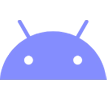
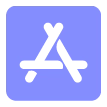

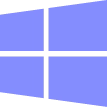
Ontdek Microsoft Teams: de verschillende functies
Waarom Teams en niet een ander platform? Tegenwoordig zijn de meeste softwareprogramma's vrijwel identiek... Wat onderscheidt Microsoft Teams van andere platforms? Deze vraag kan het beste worden beantwoord met een overzicht van de functies van de software:
Teams en kanalen
Mensen samenbrengen binnen een communicatiekanaal.
Oprichting van specifieke werkgroepen en subgroepen.
Samenwerken, bestanden delen, teamvergaderingen plannen
Instant Messaging
Verstuur sms-berichten in realtime (zelfs tijdens vergaderingen).
Creëer individuele of groepsgesprekken
Verrijk het gesprek met emoticons, GIF's of stickers
Tip: Is uw bericht belangrijk of urgent? Klik op het uitroepteken onder het tekstvak en selecteer Belangrijk of Dringend (de ontvanger wordt gespamd gedurende 20 minuten elke 2 minuten).
Telefoongesprekken en videoconferenties
Voer spraak- of video-oproepen voor individuen of groepen
Plan en start vergaderingen met behulp van de ingebouwde agenda (gesynchroniseerd met Outlook).
Realtime samenwerking (scherm delen, whiteboard...) + opname van de lopende vergadering
Tip: Om een vergadering op te nemen, klikt u op "..." in de werkbalk en vervolgens op "Opname starten". Om de opname te stoppen, herhaalt u het proces en selecteert u "Opname stoppen"
Bestanden en documenten delen
Deel bestanden en documenten in gesprekken, kanalen en vergaderingen.
Bewaar bestanden op je pc via het meegeleverde opslagsysteem
Krijg toegang tot gedeelde bestanden via teamkanalen, gesprekken of OneDrive
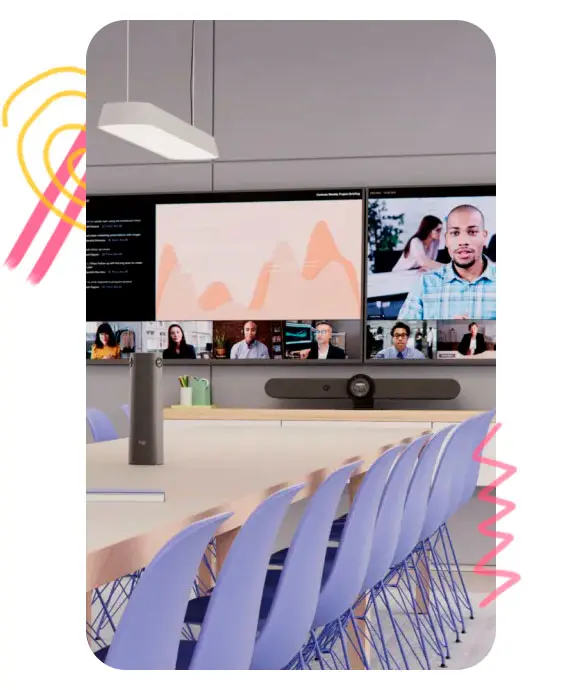

Scherm delen en whiteboards
Schermduplicatie op afstand*: deel PowerPoint, documenten of softwaredemonstraties.
Whiteboard: werk met meerdere mensen samen aan ideeën, diagrammen of plannen met behulp van een interactieve interface.
*2 opties: Scherm delen (selecteer het scherm dat u wilt delen) of Venster delen (selecteer het venster dat u wilt casten tussen de verschillende geopende vensters).
Integratie met applicaties van derden
Integratie met andere Microsoft-applicaties: Office 365, SharePoint, OneNote, Planner, enz.
Compatibiliteit met platforms van derden (SmartSheet, Trello,...) om gegevens te centraliseren
Compatibiliteit tussen platforms
Online toegang via internet, desktopapplicaties (Windows en macOS) en mobiele applicaties (iOS en Android)
Beveiliging en naleving
Biedt geavanceerde beveiligingsfuncties om gegevens en gesprekken te beschermen.
Voldoet aan de wettelijke normen van GDPR, HIPAA, ISO 27001, enz.
Microsoft Teams: een platform met verschillende versies
Microsoft Teams is het samenwerkingsplatform ontworpen voor werkende professionals! Het is beschikbaar in verschillende versies: een gratis en verschillende betaalde edities die u kunt kiezen op basis van uw behoeften. Alle mogelijkheden voor de afzonderlijke abonnementen vindt u hier in onze vergelijkingstabel:
Microsoft Teams
Gratis
(Geen abonnement)
Microsoft Teams
Essentials
€ 3,70
per maand en per gebruiker
Microsoft 365
Business Basic
€ 5,60
per maand en per gebruiker
Microsoft 365
Business Standaard
€ 11,70
per maand en gebruiker
Microsoft Teams gebruiken: een stap-voor-stap handleiding
Het is goed om de voordelen en mogelijkheden van Microsoft Teams te kennen en de software te gebruiken voor samenwerking. Hieronder hebben wij een handleiding voor u opgesteld zodat u de applicatie zonder problemen kunt gebruiken:
Download de desktop- of mobiele applicatie van de App Store, Google Play Store of Microsoft-website voor pc's.
Meld u aan met uw Microsoft-inloggegevens (gebruikersnaam en wachtwoord gekoppeld aan werk- of schoolaccount).
Wist u dat u het weergaveschema van Teams kunt aanpassen? Blijf traditioneel (witte achtergrond), sluit je aan bij de donkere kant (donkere modus) of schakel over naar hoog contrast!
Ga naar het tabblad "Chat" (linkerzijbalk) om een overzicht van de chatgeschiedenis te krijgen
Om een nieuwe chat aan te maken, klikt u op "+ Nieuwe chat", selecteert u het gewenste contact en verzendt u een nieuwsbericht
Ga naar ¨ Teams ¨ om je teams te bekijken of een nieuw team aan te maken.
Om lid te worden van een bestaand team, klik je op ¨ Word lid van een team of maak een team aan ¨ onderaan de lijst.
Een scherm in zijn geheel delen: selecteer het scherm dat u wilt delen.
Een venster delen: selecteer het venster dat u wilt delen in de lijst met geopende vensters.
Om eenvoudig te bellen, klikt u op het pictogram "Bellen" in de navigatiebalk.
Selecteer een contact en kies audio- of videogesprek (zoals op een smartphone).
Let op: Dit werkt alleen bij één-op-één gesprekken. Als u met meerdere mensen wilt communiceren, zult u onvermijdelijk "een vergadering moeten organiseren.
Ga naar ¨Agenda¨ om je geplande vergaderingen te bekijken of om een nieuwe te plannen.
Maak een directe vergadering:
- Klik op ¨Directe vergadering¨ om een ongeplande vergadering te starten.
- Voeg handmatig de deelnemers toe die je wilt (en u kunt beginnen) !
Plan een vergadering:
- Klik op ¨ Nieuwe vergadering ¨
- Voer een naam en onderwerp in
- Voer de gewenste datum en tijd in
- Voeg deelnemers toe met hun gebruikersnaam of e-mailadres
Start een vergadering:
- Ga terug naar ¨Agenda¨, klik op de vergadering en vervolgens op ¨Deelnemen¨
- Pas de audio- en video-instellingen aan
- Klik op "Deelnemen aan de vergadering"
Pro tip : Maak een vergadering aan of sluit je er direct bij aan vanuit Outlook! Hoe? Door dezelfde procedure te volgen, maar dan in de agenda van je e-mail
Microsoft Teams: Probeer het, het is een echte aanrader!




